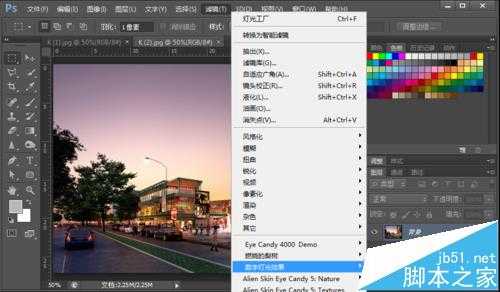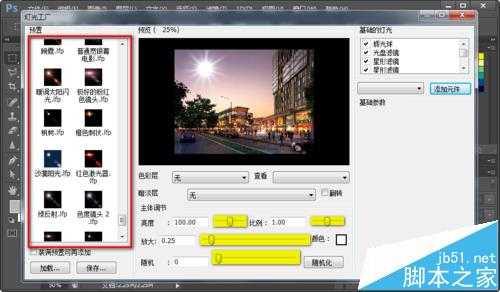Photoshop怎么使用灯光滤镜制作阳光效果?
(编辑:jimmy 日期: 2026/1/12 浏览:3 次 )
在使用Photoshop处理图像时,往往会使用到很多滤镜效果,今天就为大家讲解一下,如何使用数字灯光,打造漂亮的图片。
- 软件名称:
- Adobe Photoshop 8.0 中文完整绿色版
- 软件大小:
- 150.1MB
- 更新时间:
- 2015-11-04立即下载
1、首先,我们打开一张素材图片。
2、之后,点击滤镜--数字灯光效果--灯光工厂..
3、可以看到,在左侧预置了很多选项,可以滑动选择需要的项目;双击即可应用。在下方可以调节光的大小、颜色等等。
4、在右上角,有基础的灯光,可进行加、减;鼠标点击预览中的灯光,可调节不同的距离。
5、确定后,点击“好”;可以看到以下效果。
注:灯光效果不能使用在空白图层。
6、完成后,效果图。
相关推荐:
ps怎么利用滤镜制作高科技立体电路效果图?
ps怎么使用滤镜功能制作冰镇啤酒杯子的效果?
下一篇:Photoshop怎么给照片制作双重曝光效果?